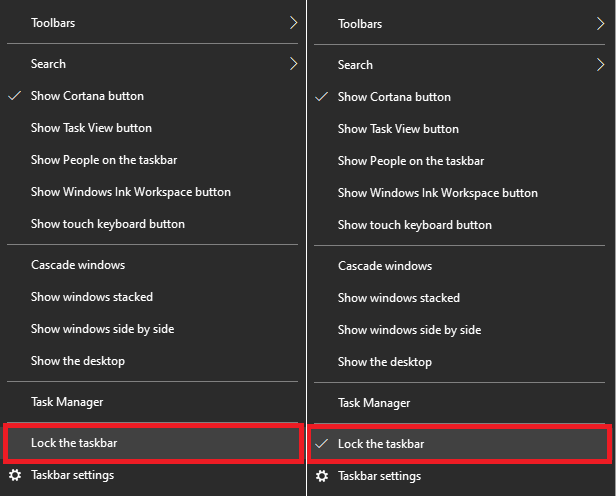از سال 1995 تا کنون، نوار وظیفه بخش اصلی تجربه کاربر ویندوز بوده است. این نواری است که در پایین صفحه قرار دارد و به کاربران ویندوز اجازه میدهد برنامهها را از طریق «شروع» و «منو شروع» راهاندازی و مکانیابی کنند یا هر برنامه فعلی را که باز است را مشاهده کنند. با این حال، می توانید نوار وظیفه را به هر طرف صفحه خود منتقل کنید، چه در سمت چپ، چه سمت راست، یا در بالا یا پایین (تنظیمات پیش فرض).

نوار وظیفه از بسیاری جهات برای کاربران بسیار مفید است مانند:
1. به شما این امکان را می دهد که برنامه ها و برگه های مختلف را در آن قرار دهید تا بتوانید با کلیک بر روی نماد آنها به سرعت آنها را باز کنید.
2. همچنین دسترسی آسان به 'Start' و 'Start Menu' را فراهم می کند که از آنجا می توانید هر برنامه یا برنامه ای را که در رایانه شما موجود است باز کنید.
3. نمادهای دیگری مانند Wi-Fi، Calendar، Battery، Volume و غیره نیز در انتهای سمت راست نوار وظیفه موجود هستند.
4. می توانید هر نماد برنامه را به راحتی از نوار وظیفه اضافه یا حذف کنید.
5. برای افزودن هر نماد برنامه در نوار وظیفه، کافیست روی برنامه کلیک راست کرده و روی گزینه pin to taskbar کلیک کنید.
6. برای حذف هر یک از نمادهای برنامه از نوار وظیفه، فقط روی نماد برنامه که در نوار وظیفه پین شده است کلیک راست کرده و سپس بر روی گزینه unpin from the taskbar کلیک کنید.
7. گزینه جستجو نیز در نوار وظیفه موجود است که با استفاده از آن می توانید هر برنامه، برنامه یا نرم افزاری را جستجو کنید.
8. با انتشار هر نسخه جدید از سیستم عامل های ویندوز در بازار، نوار وظیفه بهبود می یابد. به عنوان مثال، آخرین نسخه سیستم عامل ویندوز که ویندوز 10 است، دارای کادر جستجوی کورتانا است که ویژگی جدیدی است که در نسخه قدیمیتر فاقد آن است.
اکثر کاربران ویندوز معمولاً وقتی نوار وظیفه در پایین صفحه در دسترس است کار را راحت می دانند. اما گاهی اوقات به دلایل زیر، نوار وظیفه به جای دیگری منتقل می شود:
- ممکن است نوار وظیفه قفل نشده باشد که به آن اجازه می دهد به هر جایی حرکت کند و شما به طور تصادفی نوار وظیفه را کلیک کرده و بکشید.
- ممکن است چیز دیگری را جابجا کنید اما روی نوار وظیفه کلیک کرده و در نهایت نوار وظیفه را بکشید و رها کنید.
- اشکالات گاه به گاه منجر به حرکت نوار وظیفه از موقعیت خود می شود
فهرست
چگونه نوار وظیفه خود را به پایین صفحه برگردانم؟
اگر نوار وظیفه شما نیز از موقعیت پیش فرض خود جابجا شده است و برای شما دشوار است که آن را به موقعیت اصلی خود برگردانید، پس نیازی به نگرانی نیست. فقط به خواندن این مقاله ادامه دهید تا دریابید که چگونه می توانید به راحتی نوار وظیفه را به موقعیت اصلی خود برگردانید.
روش های مختلف برای بازگرداندن نوار وظیفه به موقعیت پیش فرض خود:
روش 1: با کشیدن نوار وظیفه
اگر نوار وظیفه به مکان دیگری منتقل شده است، به سادگی می توانید آن را بکشید تا آن را به موقعیت پیش فرض خود برگردانید. برای بازگرداندن نوار وظیفه به موقعیت پیش فرض خود، مراحل زیر را دنبال کنید:
1. در هر نقطه از قسمت خالی نوار وظیفه کلیک راست کنید.

2. منوی راست کلیک باز می شود.

3. از آن منو مطمئن شوید که تیک گزینه Lock the taskbar را بردارید . اگر نه، تیک آن را با کلیک بر روی آن بردارید.

4. دکمه سمت چپ ماوس را نگه دارید و نوار وظیفه را به موقعیت جدید خود در هر کجا که می خواهید بکشید ، مانند چپ، راست، بالا یا پایین صفحه.
5. اکنون، دکمه ماوس را رها کنید، و نوار وظیفه به موقعیت جدید یا پیش فرض خود روی صفحه نمایش می رسد (هر چیزی که شما انتخاب کنید).

6. سپس دوباره، در هر نقطه از قسمت خالی نوار وظیفه راست کلیک کنید . با کلیک بر روی قفل در نوار وظیفه گزینه از منو راست کلیک کنید.
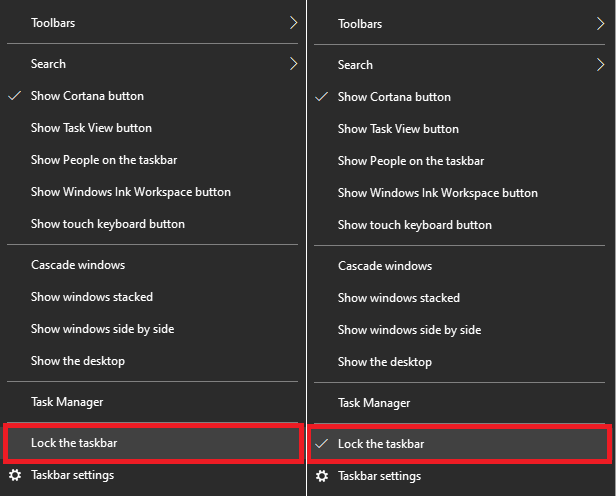
پس از انجام مراحل بالا، نوار وظیفه به موقعیت اصلی خود یا هر جایی که بخواهید برمی گردد.
همچنین بخوانید: رفع عدم کارکرد جستجوی نوار وظیفه در ویندوز 10
روش 2: نوار وظیفه را با استفاده از تنظیمات منتقل کنید
از طریق تنظیمات نوار وظیفه می توانید نوار وظیفه را به موقعیت اصلی خود برگردانید. برای بازگرداندن نوار وظیفه به موقعیت پیش فرض خود یا هر جایی که می خواهید با استفاده از تنظیمات نوار وظیفه، مراحل زیر را دنبال کنید:
اول از همه، باید تنظیمات نوار وظیفه را باز کنید. دو روش وجود دارد که از طریق آنها می توانید تنظیمات نوار وظیفه را باز کنید:
تنظیمات نوار وظیفه را با استفاده از برنامه تنظیمات باز کنید
برای باز کردن تنظیمات نوار وظیفه با استفاده از برنامه تنظیمات، مراحل زیر را دنبال کنید:
1. کلید Windows + I را فشار دهید تا برنامه تنظیمات باز شود.
2. حال بر روی گزینه Personalization کلیک کنید.

4. سپس از نوار منو که در پنل سمت چپ ظاهر می شود ، روی گزینه نوار وظیفه کلیک کنید . در سمت راست، تنظیمات نوار وظیفه باز می شود.

5. پس از باز شدن تنظیمات نوار وظیفه، به دنبال گزینه " موقعیت نوار وظیفه روی صفحه " بگردید .

6. در زیر گزینه "Taskbar location on-screen"، روی فلش رو به پایین کلیک کنید . سپس یک کشویی باز می شود و چهار گزینه را مشاهده خواهید کرد: چپ، بالا، راست، پایین.

7. روی گزینه ای که می خواهید نوار وظیفه خود را در صفحه قرار دهید کلیک کنید .
8. پس از انتخاب گزینه، نوار وظیفه شما بلافاصله به آن مکان روی صفحه منتقل می شود.

9. صفحه تنظیمات را ببندید.
10. قبل از بستن تنظیمات، نیازی نیست چیزی را ذخیره کنید.
پس از انجام مراحل بالا، نوار وظیفه به پایین صفحه یا موقعیتی که در بالا انتخاب کرده اید برمی گردد.
تنظیمات نوار وظیفه را با استفاده از نوار وظیفه باز کنید
برای باز کردن تنظیمات نوار وظیفه با استفاده از نوار وظیفه مراحل زیر را دنبال کنید:
1. در هر نقطه در قسمت خالی نوار وظیفه کلیک راست کنید .

2. حالا منوی راست کلیک باز می شود.

3. سپس از منو روی گزینه تنظیمات نوار وظیفه کلیک کنید تا صفحه تنظیمات نوار وظیفه باز شود.

4. پس از باز شدن تنظیمات نوار وظیفه، به دنبال گزینه " موقعیت نوار وظیفه روی صفحه " بگردید .

5. در زیر گزینه "Taskbar location on-screen"، روی فلش رو به پایین کلیک کنید. سپس یک کشویی باز می شود و چهار گزینه را مشاهده خواهید کرد: چپ، بالا، راست، پایین.

6. روی گزینه ای که می خواهید نوار وظیفه خود را روی صفحه قرار دهید کلیک کنید.
7. پس از انتخاب گزینه، نوار وظیفه شما بلافاصله به آن مکان روی صفحه نمایش منتقل می شود.

8. صفحه تنظیمات را ببندید.
پس از انجام مراحل بالا، نوار وظیفه به موقعیتی که می خواهید برمی گردد.
توصیه شده:
امیدواریم با استفاده از هر یک از روش های بالا، بتوانید به راحتی نوار وظیفه را به پایین صفحه برگردانید. اگر هنوز در مورد نحوه بازگرداندن نوار وظیفه به پایین سؤال دارید، در بخش نظرات از آنها بپرسید.